Как узнать разрядность приложения на mac os
Название в значительной степени говорит об этом, мне нужно знать, потому что я хочу установить новое программное обеспечение, имеющее эти две версии, и мне нужно знать, какой из них устанавливать.
Чтобы узнать, запускаете ли вы 32-разрядное или 64-битное ядро (что имеет значение для некоторых драйверов устройств), запустите System Profiler и нажмите заголовок Software в разделе Содержание .
В строке 64-битное ядро и расширения будет указано Да , если вы используете 64-битное ядро и Нет , если вы работаете 32-битное ядро.
Примечание. Mac OS X 10.6 Snow Leopard - последний релиз, который может запускать 32-разрядный Intel Mac, Mac OS X 10.7 Lion и выше, по умолчанию, 64-бит. Кроме того, Системный профайлер был переименован в Сведения о системе в OS X 10.7.
Запустите это в командной строке:
Эта статья базы знаний от Apple должна предоставить вам правильный ответ, поскольку это зависит от того, как старый ваш MacBook Pro.
В принципе, если у вас есть что-то более новое, чем MacBook 2008, у вас есть 64-битный процессор и OSâ € |
Вот таблица читов

Другой вариант - использовать sysctl в оболочке:
Показывается 1, если процессор способен запускать 64-битные программы и 0 в противном случае.
Хороший обзор этой темы находится на 64-разрядной версии Apple Руководство по переходу Имейте в виду, что этот переход был начат до того, как 29 апреля 2005 года был выпущен Тигр и все еще происходит.
Что такое 64-разрядные вычисления?
Для целей настоящего документа 64-разрядные вычисления определяются как поддержка 64-битного адресного пространства - поддержка параллельного использования более 4 ГБ памяти с помощью одной исполняемой программы - больше нет, нет меньше.
Начиная с версии 10.4, Mac OS X поддерживает 64-разрядную командную строку исполняемые файлы на компьютерах Macintosh на базе G5 и 64-битной Intel Компьютеры Macintosh.
Начиная с версии 10.5, Mac OS X поддерживает полнофункциональные 64-разрядные приложений на компьютерах Intel Macintosh на базе G5 и 64-бит.
Начиная со Snow Leopard, Mac OS X использует 64-битное ядро на некоторых Компьютеры Intel.
Кроме того, у процессора, который является «64-разрядным», все еще есть части, ширина которых составляет всего 32 бита. Аналогично, у процессоров, которые являются «32-разрядными», также есть части, которые имеют 128 бит (или более) ширины. Вот почему большинство людей сосредотачивается на адресном пространстве для конкретной программы, а не на аппаратном обеспечении «64-разрядный» или на том, что это «64-разрядный»
Это действительно не имеет значения, пока вы не перейдете к более конкретному вопросу. Почему вы спрашиваете об этом? Надеюсь, этот общий обзор поможет вам понять, что люди действительно имеют в виду, когда они обсуждают свои бит.
В окне терминала введите uname -m . Если вы получаете x86_64 , то вы используете 64-разрядную ОС.
Полный вывод выглядит примерно так:
Перейдите в меню Apple и выберите «Об этом Mac». Если у вас есть процессор Core Duo, у вас есть 32-разрядный процессор. В противном случае (Core 2 Duo, Xeon, i3, i5, i7, все остальное) у вас есть 64-разрядный процессор.
Mac OS X достаточно битово-агностик, поэтому либо нужно работать. Если вы все еще сомневаетесь, используйте 32-битную версию.
Команда arch без аргументов отображает тип архитектуры машины.
Результаты (из справочной страницы arch(1) ):
Просто запустите Монитор активности и найдите процесс с именем kernel_task . Затем посмотрите на колонку «Вид». Если он говорит Intel , тогда вы в настоящее время используете 32-битный режим. Если он говорит Intel (64-разрядный) , то, как говорится в тексте, вы используете 64-битный режим.
Примечание. Вы должны показать Все процессы , из раскрывающегося списка te рядом с полем поиска (фильтр).
Затем вы можете проверить ответ @Nate Bird на тот процессор, который у вас есть, и поддерживаемые режимы для него.
OS X не имеет общего 32/64-битного режима; он просто запускает каждую программу в «лучшем» доступном режиме, основываясь на том, что способен процессор и что поддерживает программа. Многие программы OS X входят в универсальный двоичный формат, что означает, что у них есть несколько версий (некоторая комбинация 32-битных PowerPC, 64-битных процессоров PowerPC, 32-разрядных и 64-разрядных процессоров Intel), включенных в один и тот же файл.
Eclipse, похоже, не приходит таким образом, поэтому вам нужно решить, какую версию загрузить. Я недостаточно знаком с ним, чтобы знать, нужно ли ему запускать в том же режиме, что и вы, чтобы отлаживать; если это так, запустите свою программу и найдите ее в Activity Monitor, чтобы узнать, в каком режиме она работает. Если Eclipse не должен находиться в одном и том же режиме (или код Java просто запускается внутри Eclipse), вы можете использовать либо один (если вы не используете 32-битный процессор, то есть Core Solo или Core Duo).
Запуск в терминале:
Если он дает 1 , это означает, что ваш компьютер имеет 64-битную архитектуру.
Или используйте команду arch , которая может вернуть либо i386 (32-разрядная Intel), либо x86_64 (64-разрядная версия Intel).
Запустите uname -a в оболочке, чтобы показать подробности о ядре. Вы можете увидеть RELEASE_X86_64 x86_64 для 64-битной версии
Откройте Terminal.app и запустите следующую команду:
uname -m | if grep -q 64; then echo "64-bit CPU (`uname -m`)"; else echo "32-bit CPU (`uname -m`)"; fi
В командной строке вы можете запустить .
Как уже было сказано Гордоном Дэвиссоном, жирные двоичные файлы могут включать как 32-битные, так и 64-разрядные исполняемые файлы программы (см. также Множественная архитектура, Single Build ).
Когда вышла macOS Mojave, Apple предупредила пользователей, что это будет последняя «яблочная» операционная система с поддержкой 32-битных приложений. 90% маководов это предупреждение проигнорировали. А между тем — до релиза macOS Catalina осталось всего ничего.
С сентября 2019 года приложения, которые не обновились до 64-битных версий, останутся за бортом экосистемы Apple. Поэтому я решил, что самое время напомнить вам об этом важном событии. И рассказать, как пережить его максимально безболезненно.
За что убрали 32 бита?
Процессоры с 64-битной архитектурой появились в линейке компьютеров Apple очень давно. Первой операционной системой, ориентированной на новые стандарты производительности, стала Mac OS X Snow Leopard. Она вышла аж в 2009 году. Примерно с этого момента разработчики программного обеспечения начали переводить свои приложения на 64 бита. Но программы, заточенные под 32-разрядную архитектуру, встречаются и сегодня.
Что в этом плохого? В принципе, ничего. За исключением того, что эти приложения не используют всех преимуществ 64-битных процессоров. Они не так стабильны и производительны. И для того, чтобы обеспечить их поддержку, купертиновцам приходится подстраиваться под устаревшую архитектуру.
К тому же, некоторые технологии Apple, вроде Apple Metal API, работают только с 64-битными приложениями. На 32-битной разрядности максимальная производительность не гарантируется. Чтобы оптимизировать процесс использования системных ресурсов и избавиться от лишних «костылей», нужно разобраться с приложениями, которые пользуются устаревшей архитектурой.
И сделать это максимально быстро и эффективно. Именно поэтому купертиновцы и убирают из macOS Catalina поддержку 32-битного ПО. Чтобы не размениваться по мелочам и сконцентрироваться на том, что действительно актуально.
Предупреждён — значит вооружён
Apple всегда заботится о своих пользователях. Это не просто красивый рекламный слоган, это — официальная политика компании. Поэтому после релиза macOS High Sierra пользователи начали получать уведомления о несовместимости 32-битных приложений с будущими версиями macOS.
Что это значит? Правильно: что вам нужно обновить приложение. Если, конечно, разработчик уже выпустил 64-битную версию. Если нет, самое время поискать аналоги. Потому что после выхода macOS Catalina это приложение работать не будет.
Пользователи с доступом к бета-версии «Каталины», кстати говоря, могут подтвердить мои слова. После обновления операционной системы многие из них получили уведомление со списком 32-битных программ, которые больше не поддерживаются. Такой же красивый списочек получите и вы, если не перейдёте на более современное ПО.
Как найти устаревшие 32-битные приложения?
Узнать разрядность приложения очень просто.
1. Нажимаем на значок Apple в левом верхнем углу экрана.
2. Выбираем пункт «Об этом Mac».
3. Переходим в раздел «Информация о системе».
4. Прокручиваем список в левой части экрана вниз до раздела «ПО».
5. Кликаем на «Программы».
Всё, перед нами полный список всех установленных на этом компьютере приложений. Ищем графу «64 бит (Intel)», смотрим, что там написано. Если «Да», значит, всё здорово, после выхода macOS Catalina программа будет доступна. Если «Нет», значит, её нужно обновить.
Проще всего это сделать через Mac App Store. Там есть раздел «Обновления», в который попадают все уведомления о новых версиях ПО. Если App Store не знает о том, когда появится новая сборка приложения под 64 бита, можно связаться с разработчиками напрямую. Или перейти на программное обеспечение от конкурентов, благо у каждого популярного проекта сейчас есть «двойник». И в 8 случаях из 10 он ничуть не хуже устаревшего 32-битного «оригинала».
Устаревшие форматы и кодеки
Что делать с устаревшими приложениями — понятно. Обновляться или менять на аналоги. Например, ставить вместо Aperture — Adobe Lightroom. Жертвы минимальные, результат замечательный, все довольны. А вот что делать с файлами, которые используют старые форматы и кодеки?
После перехода на 64-битную архитектуру некоторые библиотеки iMovie и Final Cut Pro X придётся переконвертировать. Это касается файлов, созданных с использованием кодеков QuickTime 7. С апреля 2018 года Adobe прекратила их поддержку. В macOS Catalina QuickTime 7 тоже не будет. Полный список форматов, которые затронет переход, можно найти на сайте техподдержки Apple.
Как продолжать пользоваться 32-битными приложениями?
Если вы по какой-то причине не можете отказаться от программы, которая использует 32-разрядную архитектуру, выход один — не обновляться до «Каталины». Оставайтесь на macOS Mojave и High Sierra. На ближайшие пару лет их функциональности вам хватит. А там, может, найдёте другое программное обеспечение или смените работу.
Другого выхода нет — в Купертино настроены очень категорично. После macOS Mojave — никаких 32 битов.
На этом всё. Задавайте вопросы в комментариях, ставьте лайки, подписывайтесь на канал.
Приходите к нам на прямые трансляции мероприятий от Apple. Будет интересно.
При покупке Мак вы всегда можете спросить, какой процессор выбрать. Выбор между 32 и 64 битами всегда был горячим, особенно из-за ограничений, наложенных в последние годы. В этой статье мы объясним, как узнать, какой у вас Mac 64-разрядный или 32-разрядный.
Что означают биты процессора?
Освободи Себя ЦП является мозгом любого компьютера и должен знать, как взаимодействовать с остальными аппаратными компонентами. Каждый сталкивался при установке программы с необходимостью установки 32- или 64-битной версии. Биты - одна из основных ценностей любого ЦП, и вы должны знать, как выбрать, какой из них лучше, в зависимости от того, как будет использоваться оборудование.
Знайте, сколько бит у процессора вашего Mac
- На панели инструментов щелкните значок яблока.
- Затем перейдите в «Системную информацию».
- В разделе «Оборудование» вы можете просмотреть информацию о процессоре.
Другая возможность - открыть системный терминал. Хотя может показаться, что это часть системы, ориентированная только на разработчиков и чрезвычайно сложная, правда в том, что она может предлагать много информации о компонентах компьютера. В системном терминале вам просто нужно ввести команду:
В этот момент появится ответ с информацией о процессоре и его битах.
Различия между 64 и 32 битами
Основное различие между двумя процессорами, несомненно, заключается в количестве предлагаемых ими характеристик. Например, 32-разрядный ЦП предлагает 4,294,967,296 64 18,446,744,073,709,551,616 32 возможных значений, а 4-разрядный ЦП предлагает XNUMX XNUMX XNUMX XNUMX XNUMX XNUMX XNUMX. При работе выбор между одним и другим очень важен для объема информации, которую можно обработать. XNUMX-битный процессор ограничен использованием только XNUMX ГБ Оперативная память в то время как 64-битные используют до 16 ГБ ОЗУ.
Все эти данные в конечном итоге приводят к ключевому моменту: возможность одновременно обрабатывать информацию. Если вы редактируете видео или работаете с множеством приложений, требующих различных вычислений, имейте в виду, что 64 бита будут работать намного лучше. Факт обработки гораздо большего объема информации делает их более привлекательными для широкой публики, что является одной из причин, по которым 32 бита устаревают.

Прямо сейчас последние Mac, появившиеся на рынке, интегрируют эти типы процессоров, не считая 32-битных. Это очень важно при использовании различных приложений, которые можно загрузить. Если вы пытаетесь добиться максимальной производительности, по возможности старайтесь установить 64-разрядную версию. Это намного лучше уживется с процессором и позволит ему работать более эффективно. Чтобы дать вам представление, 64-битные процессоры могут обрабатывать 16 эксабайт циклов, в то время как 32-битные процессоры поддерживают только 4 байта.
Проблема, которая возникает здесь, несомненно, заключается в оптимизации программного обеспечения, чтобы сделать его совместимым с 64-битными версиями, что становится все более и более распространенным.
macOS Catalina сбросила 32 бита
Как мы уже обсуждали ранее, 32 бита становятся все более устаревшими. Это заставляет разработчиков обновлять свое программное обеспечение, чтобы всегда быть 64-битными. Это логично, поскольку производительность программного обеспечения, адаптированного к текущим обстоятельствам, всегда должна быть приоритетной. В настоящее время все Mac последнего поколения выпускаются с 64-битным процессором. Вот почему Apple Чтобы иметь возможность ускорить процесс, начиная с macOS Catalina перестала обслуживать 32-битные программы с невозможностью их выполнения.
Если вы собираетесь пользоваться macOS новее чем версия Mojave, потребуется обновить все 32-разрядные приложения до 64-разрядных.
Операционная система MacOS 10.14 Mojave, которая была до версии macOS Catalina, оказалась последней 32-разрядной. Catalina поддерживает только 64-разрядные приложения. Если вы ещё только собираетесь обновиться до версии Catalina, нужно к этому подготовиться. Необходимо убедиться, что у вас установлены 64-разрядные приложения. 32-разрядные программы работать не будут.
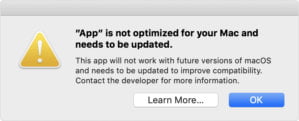
Apple начала предупреждать пользователей о грядущих изменениях ещё в версии macOS 10.13 High Sierra. Если вы запускали там 32-разрядные приложения, появлялось уведомление о необходимости обновить программу. В версии High Sierra уведомление появлялось только один раз, а в Mojave каждые 30 дней.
Если вы не можете вспомнить, нужно обновлять приложения или нет, есть несколько способов определить это без уведомлений.
Используйте Go64 для поиска 32-разрядных приложений на Mac
St. Claire Software предлагает отличное бесплатное приложение под названием Go64. Программа сканирует приложения на компьютере Mac и говорит, 64-разрядные они или нет. Go64 работает быстро и даёт ссылки на сайты разработчиков приложений. Там вы можете посмотреть наличие обновлений.
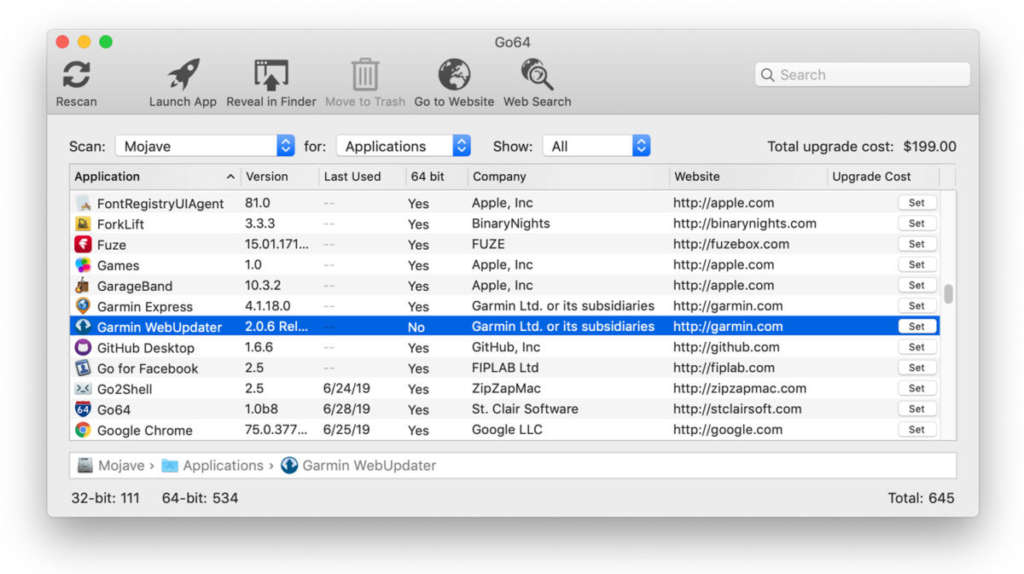
Go64 подробно показывает, нужно вам обновить приложения или удалить их, прежде чем устанавливать macOS Catalina.
Поиск 32-разрядных приложений на Mac через системный отчёт
- В Finder нажмите на меню Apple и выберите «Об этом Mac».
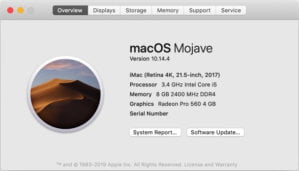
- В разделе «Обзор» нажмите кнопку «Системный отчёт».
- В левой колонке прокрутите вниз до раздела «Программное обеспечение». Выберите «Приложения».
- Раздел справа может быть пустым. Компьютер составляет список программного обеспечения. Когда появляется окно, здесь есть два раздела. Наверху находится список приложений. Внизу показывается подробная информация о приложении из списка, которое вы выбрали.
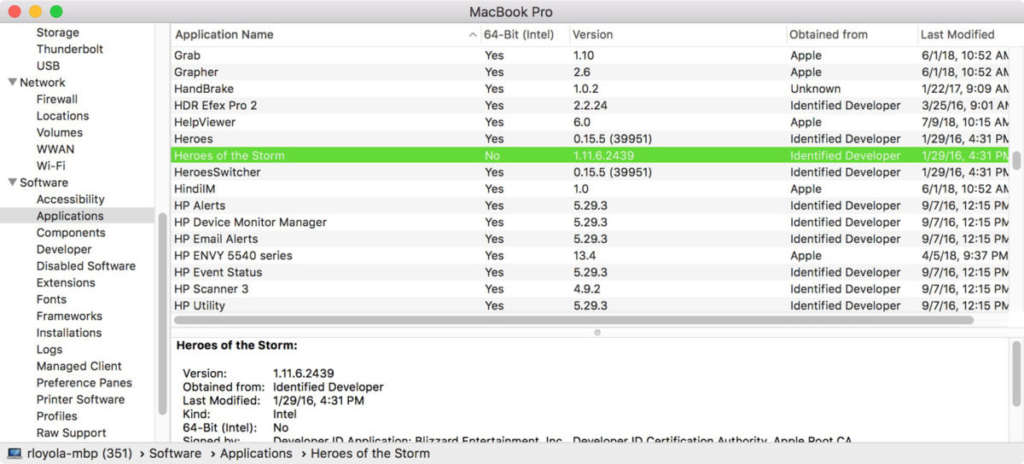
Если нажать и удерживать точку на разделителе между двумя секциями, вы можете изменить размер окон.
- В списке есть колонка под названием 64-Bit (Intel) в верхнем ряду справа. Если вы не видите её, попробуйте расширить окно, нажав и перетащив правый край или прокрутив окно вправо. Когда вы видите эту колонку, можно нажать, удерживать и перетаскивать её влево, ближе к названиям приложений.
- Теперь можно видеть, является определённое приложение 64-разрядным или нет. Если написано Да, оно 64-разрядное, если Нет, 32-разрядное и его нужно обновить перед установкой macOS 10.15.
Поиск 32-разрядных приложений через «Монитор активности»
Существует приложение под названием «Монитор активности». Оно может показать, 64-разрядное приложения или 32-разрядное. Это работает, только когда приложение запущено.
- Запустите «Монитор активности» в разделе Приложения > Утилиты.
- В разделе CPU вы видите список запущенных приложений. Правой кнопкой мыши нажмите на верхний ряд категорий. В контекстном меню выберите Kind.

- На правом конце верхнего ряда появится новая колонка под названием Kind. Можно нажать на неё, удерживать и перетаскивать в другое место.
- Ряд Kind показывает, является приложение 32-разрядным и 64-разрядным. Нужно обновить 32-разрядные приложения, прежде чем переходить на macOS 10.15.
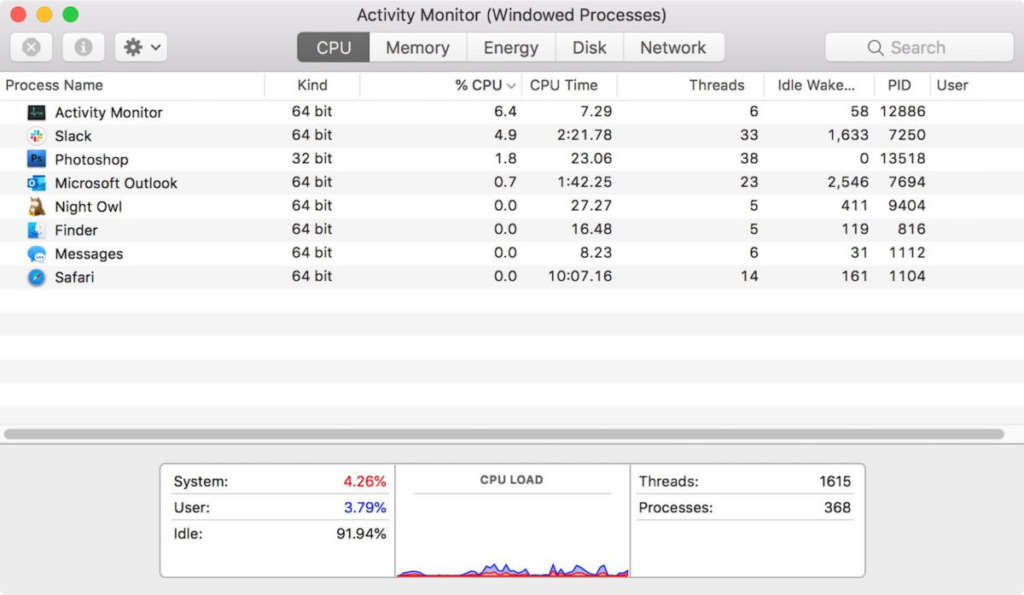
Как обновить 32-разрядные приложения до 64-разрядных
Когда вы нашли 32-разрядные приложения, нужно обновить их. В противном случае они не будут работать в macOS 10.15. Для обновления обычно нужно скачать новую версию от разработчиков.
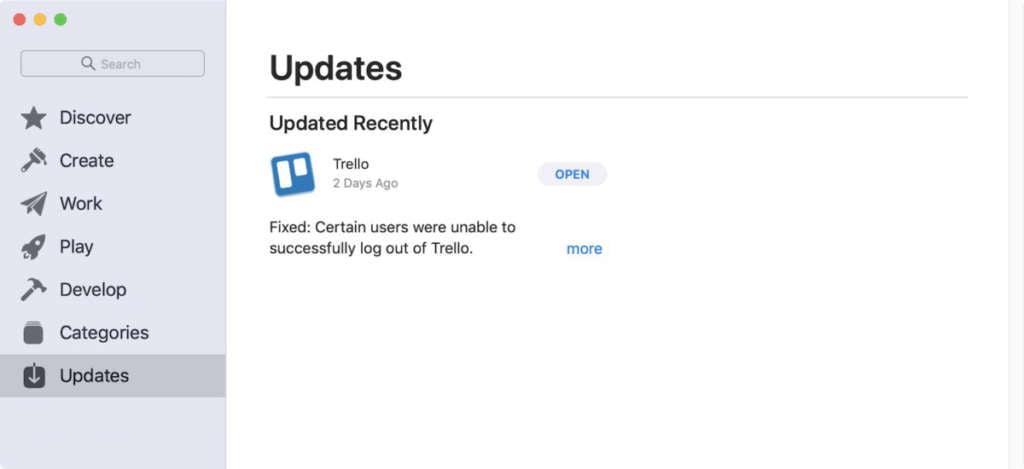
- Если вы купили приложение в магазине Apple App Store, проверьте там наличие обновлений. Нажмите «Обновление» в левой колонке магазина. Доступные обновления отображаются в крупном окне справа.
- Проверьте веб-сайт разработчика на наличие обновлений.
- Некоторые приложения можно обновлять изнутри. Запустите приложение и ищите команду «Проверить наличие обновлений» или что-то вроде этого в разделе «Помощь», в меню с названием приложения или в настройках.
Я хочу установить новое программное обеспечение с этими двумя версиями, и мне нужно знать, какое из них установить.
Как я могу определить 32- или 64-битные возможности моего Mac?
Какую версию ОС вы используете? Когда был построен ваш MacBook Pro? Это довольно просто. Перейдите к логотипу Apple и выберите «Об этом Mac». Если это говорит Core Duo, то это 32 бита. Если он говорит Core 2 Duo, то он 64-битный (игнорируйте проблему с 32-битным ядром, он будет нормально работать с 64-битным программным обеспечением). Физически, если у вашего MBP черная клавиатура, она абсолютно 64-битная. Оригинальные MBP имели серебряную клавиатуру, и 32-битные устройства были почти полностью заменены в начале 2007 года. Так что, если вы приобрели свою модель даже в более позднем курсе 2007 года, то это Mac, способный работать на 64-битной версии. Кроме того, если вы работаете с Lion, то вы используете 64-битную версию (поскольку Lion не работает на 32-битных компьютерах Mac).Чтобы узнать, используете ли вы 32-разрядное или 64-разрядное ядро (что имеет значение для некоторых драйверов устройств), запустите System Profiler и щелкните заголовок « Программное обеспечение» в разделе « Содержимое ».
В строке 64-bit Kernel and Extensions будет указано Yes, если вы используете 64-битное ядро, и No, если вы используете 32-битное ядро.
Примечание. Mac OS X 10.6 Snow Leopard - это последний выпуск, который может работать с 32-разрядным процессором Intel Mac, Mac OS X 10.7 Lion и выше по умолчанию являются 64-разрядными. Кроме того, System Profiler был переименован в System Information в OS X 10.7.
Системный профилировщик не установлен на моей машине - или Spotlight не может его найти - поэтому этот ответ не будет работать для всех. Какая у вас машина и ОС? Название было изменено на «Информация о системе» некоторое время назад (оно находится в папке «Утилиты»). Я нашел приложение Информация о системе. Благодарю. Было бы хорошо, чтобы обновить ответ в интересах других. К сожалению, я не смог найти пункт «64-битное ядро и расширения» в разделе «Программное обеспечение» приложения «Информация о системе». Я на 10.12.2. Если вы используете 10.12, то ваш Mac 64-битный. Последняя версия Mac OS X, которая могла работать на 32-битном Mac, была 10.6 Snow Leopard. У меня Mac OS X 10.7 Lion и настройка «64-битное ядро и расширения: нет». Но я уверен, что у меня есть 64-битный MacBook, что я и проверил методом из ответа @Greg Cain's. СтранноЗапустите это в командной строке:
Это лучший ответ на мой взгляд. И предложение: поместите это в своем профиле: echo "You are on a "$(getconf LONG_BIT)"-bit architecture"Эта статья базы знаний от Apple должна дать вам правильный ответ, так как это зависит от того, сколько лет вашему MacBook Pro.
В основном, если у вас есть что-то новее, чем MacBook 2008 года, у вас есть 64-битный процессор и ОС .

Другим вариантом является использование sysctl в оболочке:
Он покажет 1, если процессор способен выполнять 64-битные программы и 0 в противном случае.
Хороший обзор этой темы содержится в 64-разрядном руководстве Apple по переходу. Помните, что этот переход был начат до выпуска Tiger 29 апреля 2005 года и все еще происходит.
Что такое 64-битные вычисления?
Для целей этого документа 64-разрядные вычисления определяются как поддержка 64-разрядного адресного пространства, то есть поддержки одновременного использования более 4 ГБ памяти одной исполняемой программой - не больше, не меньше.
Начиная с версии 10.4, Mac OS X поддерживает 64-разрядные исполняемые файлы командной строки на компьютерах Macintosh на базе G5 и 64-разрядных компьютерах Intel Macintosh.
Начиная с версии 10.5, Mac OS X поддерживает полнофункциональные 64-разрядные приложения на компьютерах Intel Macintosh на базе G5 и 64-разрядных системах.
Начиная со Snow Leopard, Mac OS X использует 64-битное ядро на некоторых компьютерах Intel.
Кроме того - «64-битные» процессоры по-прежнему имеют компоненты шириной всего 32 бита. Аналогично, «32-разрядные» процессоры также имеют части шириной 128 бит (или более). Вот почему большинство людей сосредотачиваются на адресном пространстве для конкретной программы, а не на том, является ли аппаратное обеспечение 64-разрядным или сколько оно 64-разрядным.
Это действительно не имеет значения, пока вы не получите более конкретный вопрос. Почему ты спрашиваешь об этом? Я надеюсь, что этот общий обзор поможет вам понять, что на самом деле имеют в виду люди, когда обсуждают свои биты.
Читайте также:


